Android之ProgressBar读取文件进度解析
ProgressBar进度条, 分为旋转进度条和水平进度条,进度条的样式根据需要自定义,之前一直不明白进度条如何在实际项目中使用,网上演示进度条的案例大多都是通过Button点 击增加、减少进度值,使用方法incrementProgressBy(int),最简单的做法是在xml布局文件中放置ProgressBar空间,然 后再MainActivity中触发事件后执行incrementProgressBy(int),代码如下:
|
1
2
3
4
5
6
7
8
9
10
11
12
13
14
15
16
17
|
<LinearLayout xmlns:android="http://schemas.android.com/apk/res/android" xmlns:tools="http://schemas.android.com/tools" android:layout_width="match_parent" android:layout_height="match_parent" tools:context="cn.teachcourse.www.MainActivity" android:orientation="vertical" android:gravity="center" android:id="@+id/onclick_ll" ><!--点击LinearLayout控件,改变ProgressBar进度--> <ProgressBar android:id="@+id/progressBar_horizontal" style="?android:attr/progressBarStyleHorizontal" android:layout_width="match_parent" android:layout_height="15dp" android:layout_marginTop="28dp"/></LinearLayout> |
在Java代码中非常的简单,如下图:
|
1
2
3
4
5
6
7
8
9
10
11
12
13
14
15
16
17
18
19
20
21
22
23
24
25
26
27
28
29
30
31
32
33
34
35
36
37
38
39
|
public class MainActivity extends ActionBarActivity implements View.OnClickListener{ private ProgressBar pb_large; private ProgressBar pb_normal; private ProgressBar pb_small; private ProgressBar pb_horizontal; private int readed; private int progressValue; private LinearLayout onclick_ll; @Override protected void onCreate(Bundle savedInstanceState) { super.onCreate(savedInstanceState); setContentView(R.layout.activity_main); initView(); Drawable drawable = getResources().getDrawable( R.drawable.progress_bar_states); pb_horizontal.setProgressDrawable(drawable);//设置水平滚动条的样式 pb_horizontal.setMax(100);//设置进度条的最大值 onclick_ll.setOnClickListener(this);//LinearLayout添加监视器 } private void initView() { pb_horizontal = (ProgressBar) findViewById(R.id.progressBar_horizontal); onclick_ll=(LinearLayout)findViewById(R.id.onclick_ll); } @Override public void onClick(View v) { pb_horizontal.incrementProgressBy(5); if(pb_horizontal.getProgress()==pb_horizontal.getMax()){ Toast.makeText(this, "进度条已经达到最大值,进度条消失", Toast.LENGTH_LONG).show(); pb_horizontal.setProgress(0); //当达到最大之后,进度值归0 } }} |
我们这里展示的是ProgressBar读取文件字节流后,展示的读取进度条,上面的简单演示就不说了。第一张效果图:
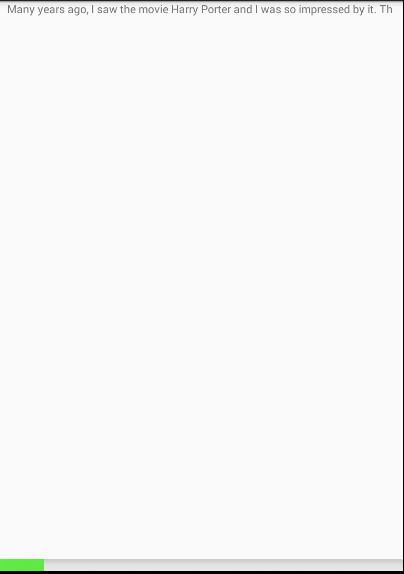
第二张效果图:
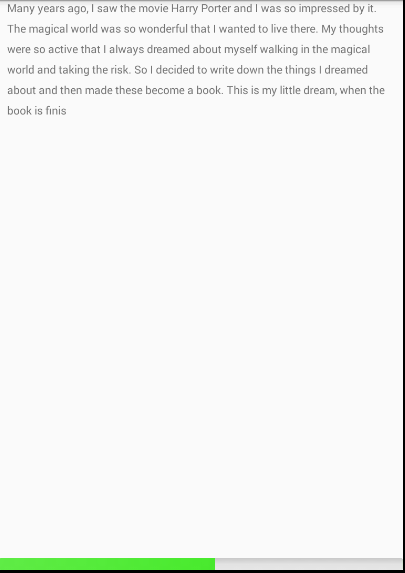
第三张效果图:

第四张效果图
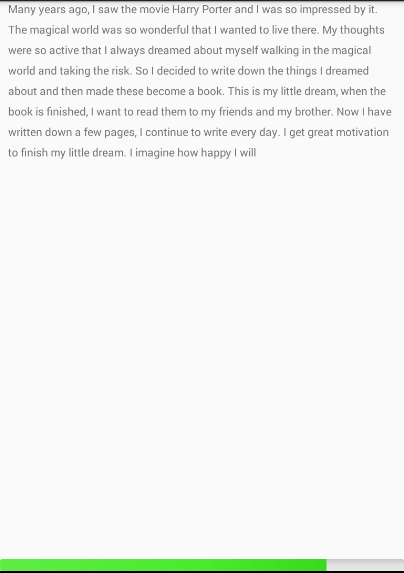
这里展示文件读取字节流过程中,ProgressBar进度变化情况,当读取完成,进度条刚好满,这在我们实际项目开发中,经常需要使用到,如何成为我写这篇文章的原因。
布局文件progress_horizontal_read_data.xml
|
1
2
3
4
5
6
7
8
9
10
11
12
13
14
15
16
17
18
19
20
21
22
23
24
25
26
|
<LinearLayout xmlns:android="http://schemas.android.com/apk/res/android" xmlns:tools="http://schemas.android.com/tools" android:layout_width="match_parent" android:layout_height="match_parent" tools:context="cn.teachcourse.www.MainActivity" android:orientation="vertical" android:gravity="center" ><TextView android:layout_width="match_parent" android:layout_height="wrap_content" android:layout_weight="1" android:id="@+id/read_data_tv" android:text="@string/read_info" android:scrollbars="vertical" android:layout_marginLeft="10dp" android:layout_marginRight="10dp" android:lineSpacingExtra="10dp"/> <ProgressBar android:id="@+id/progressBar_horizontal_read_data" style="?android:attr/progressBarStyleHorizontal" android:layout_width="match_parent" android:layout_height="15dp" android:layout_marginTop="28dp"/></LinearLayout> |
Java代码ProgressBarActivity.java
|
1
2
3
4
5
6
7
8
9
10
11
12
13
14
15
16
17
18
19
20
21
22
23
24
25
26
27
28
29
30
31
32
33
34
35
36
37
38
39
40
41
42
43
44
45
46
47
48
49
50
51
52
53
54
55
56
57
58
59
60
61
62
63
64
65
66
67
68
69
70
71
72
73
74
75
76
77
78
79
80
81
82
83
84
85
86
87
88
89
90
91
92
93
94
95
96
97
|
public class ProgressBarActivity extends ActionBarActivity { private ProgressBar pb_horizontal; private int readed; private int progressValue; private TextView mReadProgress_TV; private String mData; private StringBuffer sb;//每次读取到的字节数据存储 int length;//标记文件大小 private Thread thread;//读取文件线程 @Override protected void onCreate(Bundle savedInstanceState) { super.onCreate(savedInstanceState); setContentView(R.layout.progress_horizontal_read_data); initView(); Drawable drawable = getResources().getDrawable( R.drawable.progress_bar_states); String path = Environment.getExternalStorageDirectory() + "/ProgressMonitor.txt";// ProgressMonitor.txt是我存到sdcard中的一个文件,可以自定义文件名大小位置 final File file = new File(path); if(file.exists()){ length=(int) file.length(); pb_horizontal.setMax(length);//设置进度条最大值 pb_horizontal.setProgressDrawable(drawable);//自定义进度条样式 } //启动一个线程读取文件内容 thread=new Thread() { @Override public void run() { readFromFile(file.getAbsolutePath()); } }; thread.start(); } Handler handler = new Handler() { @Override public void handleMessage(Message msg) { switch (msg.what) { case 110: progressValue += msg.arg1; pb_horizontal.setProgress(progressValue); mReadProgress_TV.setText(sb.toString()); if(progressValue==length){ Toast.makeText(ProgressBarActivity.this, "文件读取完成", Toast.LENGTH_LONG).show(); } Log.d("progressValue-------------->", progressValue + ""); break; } } }; public void readFromFile(String path) { FileInputStream fis; try { fis = new FileInputStream(path); DataInputStream dis = new DataInputStream(fis); sb=new StringBuffer(); byte b[] = new byte[10];// 每次读取1字节 while ((readed = dis.read(b)) != -1) { Message msg = new Message(); msg.arg1 = readed; msg.what = 110; mData=new String(b,0,readed); sb.append(mData); handler.sendMessage(msg); try { Thread.sleep(1000); } catch (Exception e) { // TODO Auto-generated catch block e.printStackTrace(); } } dis.close(); fis.close(); } catch (Exception e) { e.printStackTrace(); } } private void initView() { pb_horizontal = (ProgressBar) findViewById(R.id.progressBar_horizontal_read_data); mReadProgress_TV=(TextView)findViewById(R.id.read_data_tv); }} |
这里使用Handler消息处理,每次读取到数据后更新进度条,将读取的字节数据放置在arg1中,在Handler的handleMessage
方法中设置进度值,同时刷新TextView显示的内容,这里难就难在如何获取每次读取的字节数,然后刷新进度条,在字节流的学习中,我们可以自定义每次
读取字节大小,File类中可以获取到文件的总大小,如果不明白字节流的操作的,可以查看《Java开发基础之文件流操作解析》,最终我们得到上面图片中
的效果。在这个例子里面,我们可以将读取手机卡的文件,换成下载文件,传输文件同样适应。
Android之ProgressBar读取文件进度解析的更多相关文章
- 用adb pull命令从android系统中读取文件失败的原因及解决办法
问题:使用adb pull命令从android系统中读取文件失败.显示:Permission denied 原因:是由于文件权限原因引起. 使用ls -l命令查看android系统中的 ...
- Android的ProgressBar以及自定义进度条
1.xml文件 activity_main.xml <LinearLayout xmlns:android="http://schemas.android.com/apk/res/an ...
- [置顶] Android开发之XML文件的解析
Android系统开发之XML文件的解析 我们知道Http在网络传输中的数据组织方式有三种分别为:XML方式.HTML方式.JSON方式.其中XML为可扩展标记语言,如下: <?xml vers ...
- android按行读取文件内容的几个方法
一.简单版 import java.io.FileInputStream; void readFileOnLine(){ String strFileName = "Filename.txt ...
- Android——保存并读取文件
Context.MODE_PRIVATE:为默认操作模式,代表该文件是私有数据,仅仅能被应用本身訪问,在该模式下,写入的内容会覆盖原文件的内容,假设想把新写入的内容追加到原文件里.能够使用Contex ...
- android从assets读取文件的方法
因为开发需要,经常要从工程的assets文件夹里面读取文件,现在贴一个方法以作记录: private void getFromAssets(String fileName, ArrayList< ...
- 类似于c语言读取文件进行解析
$log_file_name = 'D:/static/develop/kuai_zhi/acagrid.com/public/Logs/'.date('Ym').'/'.date('d').'_er ...
- android中init.rc文件的解析问题
init.rc中文件里会通过import /init.${ro.hardware}.rc文件,这个ro.hardware应该是某个详细的属性.而这个ro.hardware赋值应该是在Init进程中赋值 ...
- (转)Unity3D移动平台动态读取外部文件全解析
Unity3D移动平台动态读取外部文件全解析 c#语言规范 阅读目录 前言: 假如我想在editor里动态读取文件 移动平台的资源路径问题 移动平台读取外部文件的方法 补充: 回到目录 前言: 一直有 ...
随机推荐
- [TJOI2014] Alice and Bob
非常好的一道思维性题目,想了很久才想出来qwq(我好笨啊) 考虑a[]数组有什么用,首先可以yy出一些性质 (设num[i]为原来第i个位置的数是什么 , 因为题目说至少有一个排列可以满足a[],所以 ...
- Android Spinner In Toolbar
As the title of the post suggest in this tutorial we will see how to have spinner widget inside the ...
- 快速乘法,幂计算 hdu5666
在实际应用中为了防止数据爆出,在计算a*b%m和x^n%m时,可以采用此方法.在数论中有以下结论: a*b%m=((a%m)*(b*m))%m ; (a+b)%m=(a%m+b%m)%m ; _int ...
- GridView.setChoiceMode(GridView.CHOICE_MODE_MULTIPLE_MODAL)不兼容低版本号系统解决方式
项目开发中须要使用GridView批处理操作,多项选择. 可是GridView.setChoiceMode(GridView.CHOICE_MODE_MULTIPLE_MODAL)不兼容低版本号. 找 ...
- 【温故知新】——BABYLON.js学习之路·前辈经验(一)
前言:公司用BABYLON作为主要的前端引擎,同事们在长时间的项目实践中摸索到有关BABYLON的学习路径和问题解决方法,这里只作为温故知新. 一.快速学习BABYLON 1. 阅读Babylon[基 ...
- JAVA_Could not find property [struts.actionMapping]怎么办
你的项目中不包含log4j.jar这个文件,包含进去即可
- rsync的几则tips(渗透技巧)
转自91ri 关于rsync rsync(remote synchronize)——Linux下实现远程同步功能的软件,能同步更新两处计算机的文件及目录.在同步文件时,可以保持源文件的权限.时间.软硬 ...
- Scrapy教程
Scrapy教程 原文地址https://doc.scrapy.org/en/latest/intro/tutorial.html 此教程我们假设你已经装好了Scrapy,如果没有请查看安装指南.. ...
- 基于JQuery实现表单元素值的回写
form.jsp: <%@ page language="java" import="java.util.*" pageEncoding="GB ...
- dede列表页调用文章,其实是所有页面都可以调用,第一次应用sql标签
{dede:sql sql="SELECT aid,typeid,body,userip FROM `#@__addonarticle` where aid='6' or aid='7' o ...
